A. загрузка оснастки шаблона безопасности.
1. Выберите кнопку Пуск панели задач.
2. Перейдите к пункту Выполнить.
3. В открывшемся поле ввода введите команду mmc.
4. В результате откроется консоль управления mmc.
5. В меню Консоль выберите команду Добавить или удалить оснастку (рис. 1) и нажмите кнопку Добавить.
6. В поле Оснастка дважды щелкните Шаблоны безопасности.
7. Нажмите кнопку Закрыть.
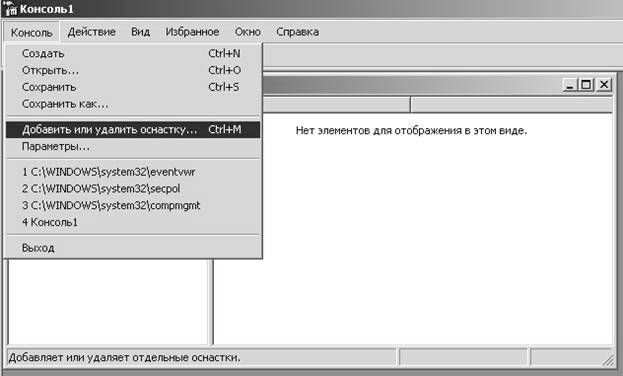
Рис. 1
8. В списке выбранных оснасток для новой консоли появиться элемент Шаблоны безопасности.
9. Если на консоль не нужно добавлять другие оснастки, нажмите кнопку ОК.
10. Чтобы сохранить эту консоль, в меню консоль выберите команду Сохранить и укажите имя оснастки Шаблоны безопасности.
11. Закройте окно Консоли и выберите команду Пуск и далее Все программы.
12. Найдите пункт Администрирование и выберите подпункт Шаблоны безопасности (Теперь оснастка Шаблоны безопасности доступна из меню Пуск).
13. Для просмотра значений имеющихся шаблонов в окне оснастки откройте, например, узел Шаблоны безопасности, щелчком выберите шаблон безопасности compatws (рис. 2) и просмотрите его папки Политика учетных записей, Локальная политика и др.
14. Помимо раскрытого шаблона безопасности compatws.inf существуют и другие стандартные шаблоны, конфигурации которых позволяют получить различные по надежности системы безопасности.

Рис. 2
B. Редактирование и сохранение шаблона безопасности.
1. Щелкните на одном из стандартных шаблонов безопасности (например, compatws), которые Вы видите в окне оснастки Шаблоны безопасности.
2. Если Вы хотите модифицировать какую-либо настройку безопасности, дважды щелкните на ней и отредактируйте значения параметров (рис. 3), например, политика учетных записей- политика паролей- минимальная длина паролей.

Рис. 3
3. Для сохранения откорректированного стандартного шаблона безопасности под другим именем выполните следующие действия.
4. Укажите откорректированный стандартный шаблон (например, compatws), и нажмите правую кнопку мыши.
5. В появившемся контекстном меню выберите команду Сохранить как.
6. Введите с клавиатуры новое имя файла, например custom. По умолчанию шаблоны безопасности располагаются в каталоге
%SystemRoot%\Secunfy\Templates.
7. Пользовательский шаблон будет добавлен в определенную заранее конфигурацию безопасности и сохраните под введенным Вами именем.
Настроив шаблон безопасности для одной ПЭВМ, Вы можете перенести его на другие ПЭВМ Вашей рабочей группы. Шаблоны безопасности являются гибким и удобным инструментом для настройки системы безопасности операционной системы Windows XP.
Задания для самостоятельной работы:
Создайте на базе существующего Шаблона безопасности новый шаблони дайте ему имя ПЗ-8. После этого зафиксируйте список шаблонов, скопируйте изображение экрана в буфер и далее в файл для отчета.
Контрольные вопросы:
1. Для чего используются шаблоны безопасности?
2. В каком месте на диске хранятся (по умолчанию) шаблоны безопасности?
3. Какие разделы включает стандартный Шаблон безопасности?
Статьи к прочтению:
- Баба-яга:да я и так красавица. и костюм у меня новый. ему всего-то лет триста! а если я вам не нравлюсь, так я вас своей метлой!
- Базовые алгоритмические структуры.
Как настроить шаблон для копира.How to set a template for the cam
Похожие статьи:
-
Создание или изменение шаблона
ПРАКТИКУМ № 16 Наименование работы: Создание компьютерных публикаций на основе использования готовых шаблонов в MS Publisher 1.Цель работы:научиться…
-
Индивидуальная настройка окон оснасток
После добавления оснасток можно развернуть окна оснасток, чтобы облегчить работу с ними. Для этого выполните следующие действия: В левом подокне (в окне…
